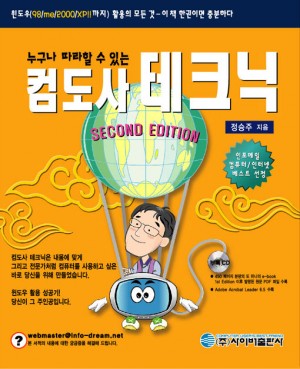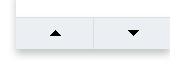누구나 따라할 수 있는 컴도사 테크닉(2nd Edition)
컴도사 테크닉 2nd Edition은 윈도우 98을 기반으로 한 활용을 다루고 있는 ...
| ISBN | 89-5598-133-3 |
| 저자 | 정승주 |
| 발행일 | 2002-09-05 |
| 판형 | 국배변형판(215*265) |
| 분량 | 728p(CD 1매 포함) |
| 컬러 | 4도 |
| 개정판정보 | 2002년 9월 5일 |
| 정가 | 29,000원↓ |
| 판매가 | 14,500원 (50% off) |
| 적립금 | 1,450원(5%) |
| 소득공제 |